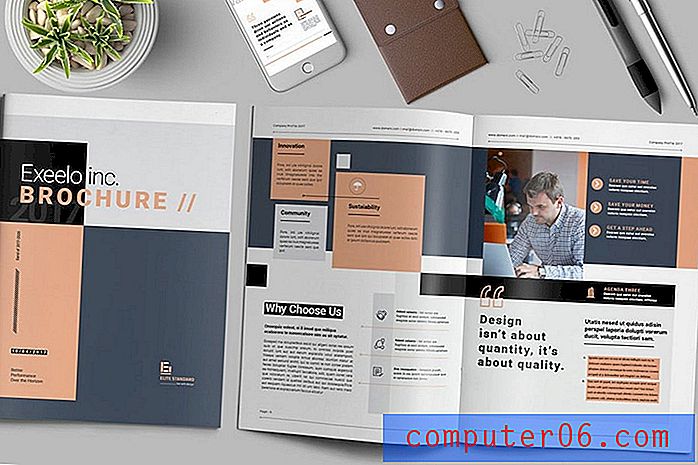Outlook.com - Como mostrar o campo Cco
Quando você escreve e-mails para alguns de seus contatos, podem surgir situações em que você deseja incluir alguém no e-mail, mas você não deseja que outras pessoas saibam que eles também estão recebendo o e-mail. Esse é o tipo de situação para a qual o campo BCC foi criado.
No entanto, você pode perceber que não há um campo Cco por padrão ao criar emails na interface da Web do Outlook.com. Felizmente, essa é uma configuração que você pode alterar. Continue lendo nosso tutorial abaixo e descubra como sempre mostrar o campo Cco no Outlook.com.
Como adicionar um campo Cco ao escrever emails no Outlook.com
As etapas deste artigo foram executadas na versão para desktop do Google Chrome, mas também funcionarão em outros navegadores para desktop. A conclusão das etapas no guia abaixo adicionará um campo Cco quando você estiver escrevendo e-mails na versão da Web do Outlook.com. Isso não afetará a exibição de aplicativos de terceiros que você está usando para gerenciar sua conta de email, como a versão para desktop do Outlook ou um aplicativo de email em seu smartphone.
Etapa 1: acesse outlook.com e faça login na sua conta de email.
Etapa 2: clique no ícone de roda dentada no canto superior direito da janela para abrir o menu Configurações.

Etapa 3: clique no botão Visualizar configurações completas na parte inferior do menu.
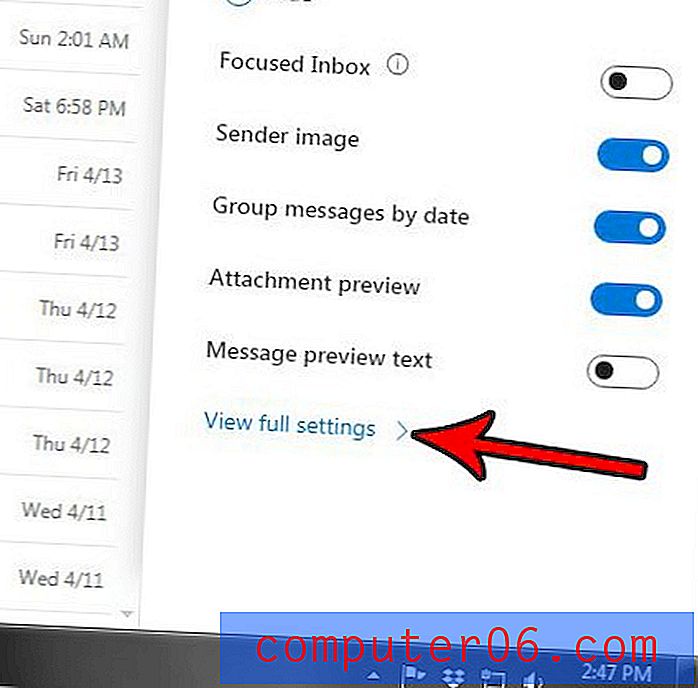
Etapa 4: selecione a guia Redigir e responder na coluna central do menu.
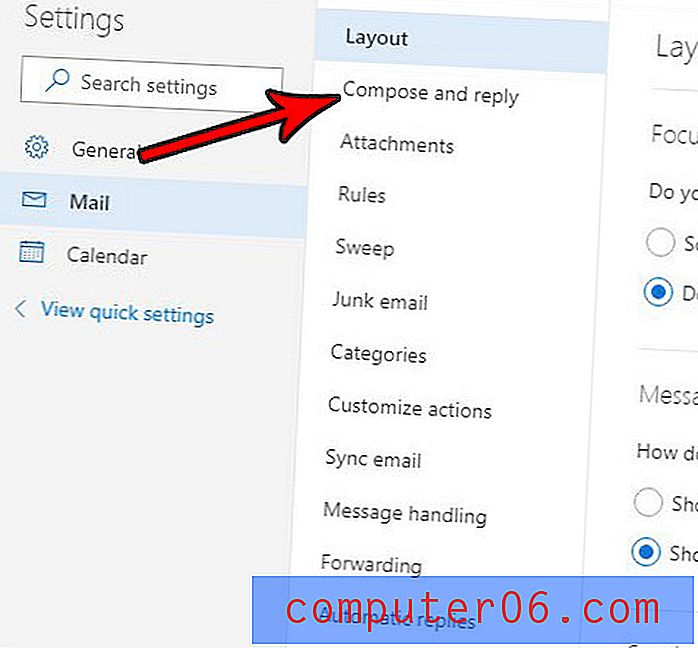
Etapa 5: marque a caixa à esquerda de Sempre mostrar BCC e clique no botão Salvar no canto superior direito da janela.

Agora, ao escrever um email no Outlook.com, você verá um campo Cco na parte superior da janela, conforme indicado abaixo.
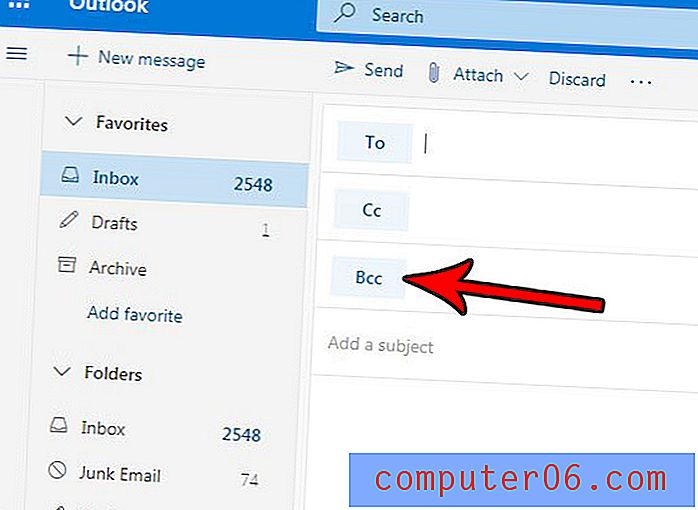
Você não gosta de como o Outlook.com coloca todos os emails de uma cadeia em uma mensagem? Descubra como desativar a exibição de conversas no Outlook.com se você preferir exibir seus e-mails como mensagens individuais.